Con este programa pagarás menos luz y no recalentarás tu ordenador

Dependiendo de lo que le vayamos a exigir a nuestro ordenador, en ocasiones hacemos un uso intensivo del mismo para realizar ciertas tareas que nos llevan mucho tiempo y esfuerzo. Esto puede tener un impacto negativo sobre el procesador de este y otros componentes, por no hablar del consumo energético y el gasto de luz que todo ello puede suponer, pero Throttlestop nos ayudará.
Es por ello que multitud de usuarios se decantan por intentar paliar estos inconvenientes que os comentamos, bajando el rendimiento o trabajo del equipo. Pero esta no siempre es una solución posible o al menos no es la más recomendable. Más si nos vemos en la obligación de llevar a cabo esas tareas intensivas con nuestro PC. Por tanto, si lo que buscáis es reducir el uso del procesador del equipo, mejorar la autonomía del mismo si es portátil, mientras que ahorramos luz, os vamos a dar una interesante solución software.
En concreto os hablaremos de una aplicación muy útil para estas tareas que se encarga de disminuir de manera ostensible el consumo energético del procesador. Esto es algo que se hace especialmente interesante si hacemos, como os decimos, un uso intensivo de nuestro ordenador. Evidentemente esto se traduce en algunos aspectos positivos en nuestro día a día con el PC. Ese consumo energético reducido del que os hablamos nos permitirá aumentar la autonomía si nuestro equipo es portátil, además de ahorrar luz en casa si tenemos el ordenador conectado a la red eléctrica, que es lo habitual.
A su vez logramos mejorar la salud y duración de la CPU del equipo debido a que gracias a esta aplicación de la que os hablaremos y evitamos sobrecalentamientos en el componente.
Cómo ThrottleStop te ayuda a ahorrar luz al usar el PC
Para que os hagáis una idea más aproximada de todo lo que os hablamos aquí, nos vamos a centrar en el programa llamado ThrottleStop. En realidad, se trata de una aplicación que se encarga de reducir la carga de trabajo y por tanto el consumo energético del procesador del ordenador. Cierto es que aquí podemos llevar a cabo otras tareas relacionadas igualmente con este importante componente hardware, pero aquí lo que nos interesa es disminuir su rendimiento, evitar sobrecalentamientos y aumentar la autonomía. Para todo ello tendremos que seguir una serie de importantes pasos y ajustar determinados parámetros del programa.
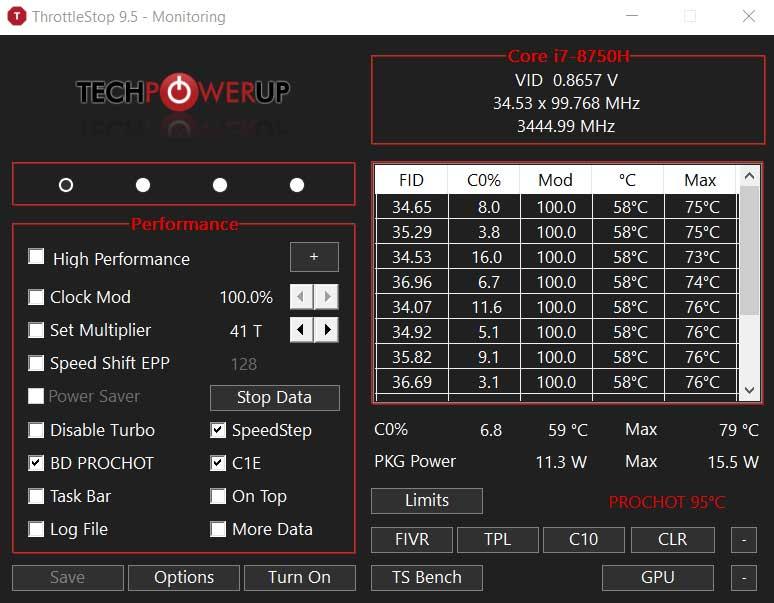
Entre estos nos encontramos con que tendremos que desactivar el turbo, lo que nos garantiza que ninguno de los núcleos de la CPU funcione más rápido de lo que debiera. También nos encontramos con la función llamada BD Prochot. Esta es una característica de seguridad que debemos activar y que regula el procesador cuando el equipo se calienta en exceso internamente. Hay que tener en cuenta que por regla general esta ralentización de seguridad se activa cuando la CPU alcanza los 100 grados.
Pero con esta opción activada, la CPU se ralentiza incluso cuando la GPU se calienta. Como os podéis imaginar todo ello nos permitirá reducir el uso del procesador al tiempo que mejoramos el autonomía del equipo portátil. Igualmente, y para las tareas que aquí nos ocupan, en ThrottleStop deberíamos activar Speed Shift. Esta función ayuda a la CPU a responder más rápidamente a los cambios de velocidad de reloj establecida por software.
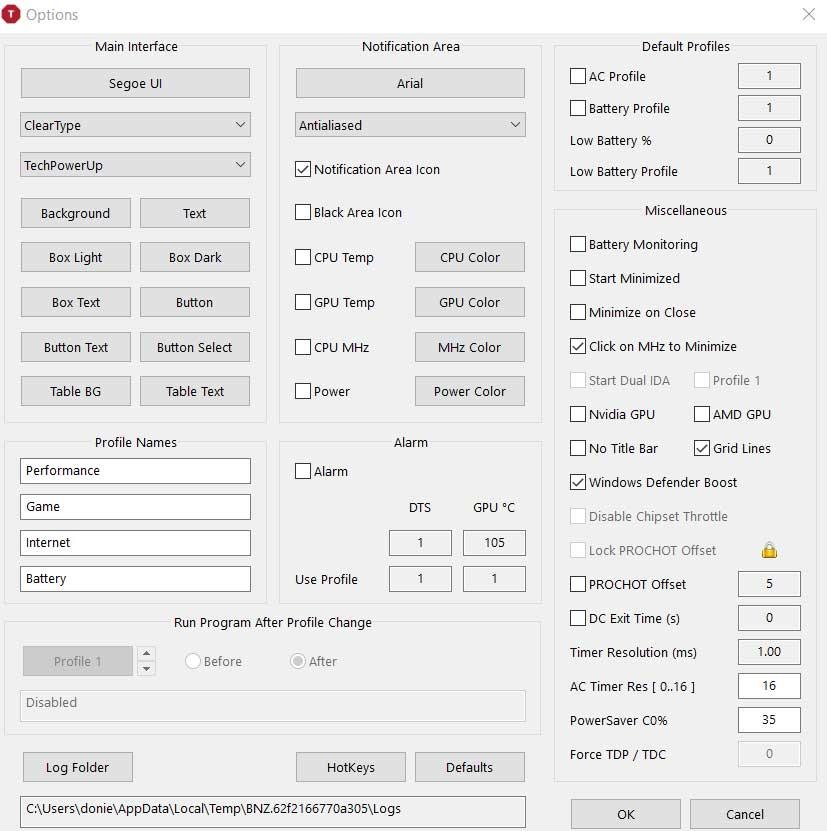
Para terminar, os recomendamos usar la característica C1E. La misma nos será de gran ayuda a la hora de ahorrar energía cuando estemos cortos de batería. Esto se logra debido a que Throttlestop apaga los núcleos del procesador automáticamente si no son necesarios.
Fuente: SoftZone https://ift.tt/NpFtjnK Autor: David Onieva
.png)
